Cette procédure permet d'ajouter une définition de propriété graphique à une définition de jeu de propriétés. Les valeurs de propriété graphique peuvent être des blocs dans les dessins ou fichiers image en cours, au format BMP, GIF, JPG, PNG ou TIF, par exemple. L'image affichée ne peut pas être modifiée directement.
Les nomenclatures affichent les blocs en tant que propriétés graphiques uniquement si les blocs figurent dans le dessin actuel et s'ils ne sont pas annotatifs. Si vous copiez une nomenclature ou un style de table de nomenclature dans un nouveau dessin, assurez-vous que vous copiez également tous les blocs.
- Cliquez sur l'

 .
. 
- Développez Objets de documentation, puis Définitions des jeux de propriétés.
- Sélectionnez la définition de jeu de propriétés à modifier.
- Dans l'onglet Définition, cliquez sur
 .
. - Entrez un nom pour la propriété graphique.
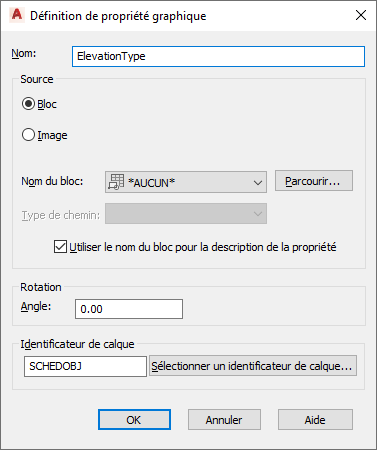
- Spécifiez une source pour la propriété graphique :
Pour... Action... sélectionner un bloc dans le dessin en cours sélectionnez Bloc, puis sélectionnez un bloc dans la liste déroulante. sélectionner un bloc en dehors du dessin en cours sélectionnez Bloc, cliquez sur Parcourir, sélectionnez un bloc, puis cliquez sur Ouvrir. sélectionner un fichier dessin sélectionnez Bloc, cliquez sur Parcourir, sélectionnez un dessin, puis cliquez sur Ouvrir. sélectionner un fichier image sélectionnez Image et cliquez sur Parcourir. Dans la boîte de dialogue Sélectionner un fichier image, accédez à l'image, sélectionnez-la et cliquez sur Ouvrir. Sélectionnez le type de chemin d'accès dans la liste déroulante. L'utilisation de chemins d'accès relatifs permet d'accroître la mobilité du projet. - Si vous souhaitez entrer une nouvelle description dans la définition de jeu de propriétés, désactivez l'option Utiliser le nom du bloc pour la description de la propriété ou Utiliser le nom de l'image pour la description de la propriété.
- Pour Rotation, entrez l'angle pour le graphe.
- Si vous souhaitez changer l'identificateur de calque, cliquez sur Sélectionner un identificateur de calque.
- Cliquez sur OK et continuez à travailler sur la définition de jeu de propriétés dans l'onglet Définition de la boîte de dialogue Définition du jeu de propriétés.
- Si vous n'avez pas sélectionné l'option Utiliser le nom du bloc pour la description de la propriété, entrez une description pour la nouvelle propriété en sélectionnant la valeur vide, en renseignant le champ Description et en cliquant sur OK.
Pour modifier le nom de la définition de propriété, cliquez deux fois sur la valeur dans le champ Nom.
- Sélectionnez un format pour définir l'affichage des données.
Le format que vous sélectionnez devient le format par défaut d'une colonne lorsque cette propriété est ajoutée au style d'une table de nomenclature. Il peut être modifié à tout moment. La colonne Exemple affiche la valeur par défaut dans le format de données sélectionné.
Remarque : Les images et les blocs sont mis à l'échelle de manière uniforme en fonction de la cellule. La cote de cellule est déterminée par la hauteur de rangée et la largeur de colonne. - Désactivez l'option Visible si vous ne souhaitez pas que cette définition de propriété apparaisse dans l'onglet Données étendues de la palette des propriétés.
- Entrez un nombre pour l'ordre si vous souhaitez que cette définition de propriété apparaisse dans l'onglet Données étendues dans un ordre défini.
- Cliquez sur OK.